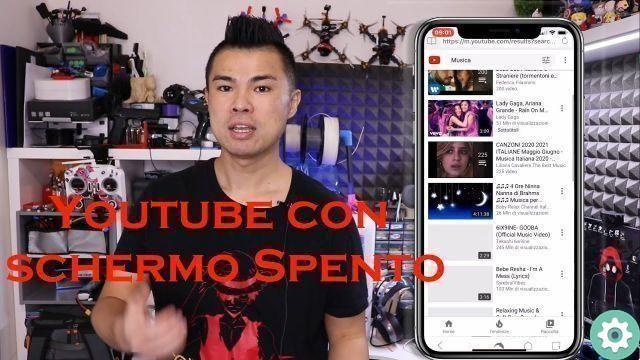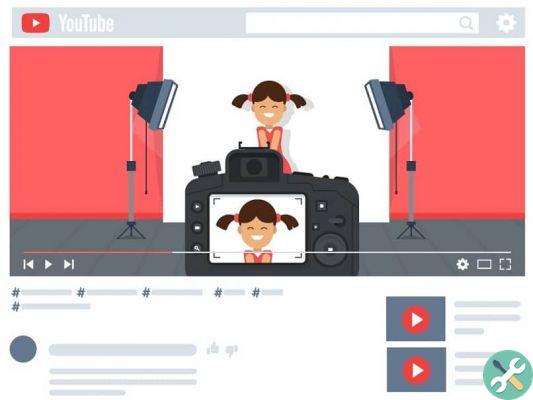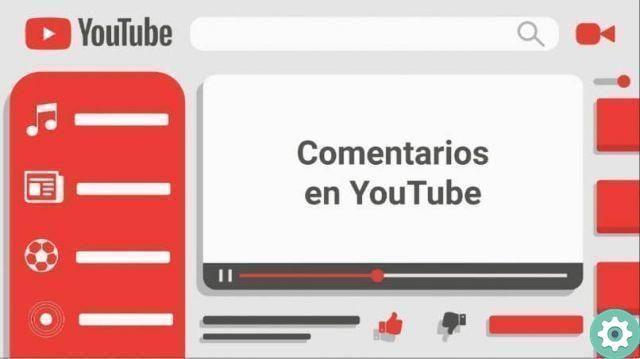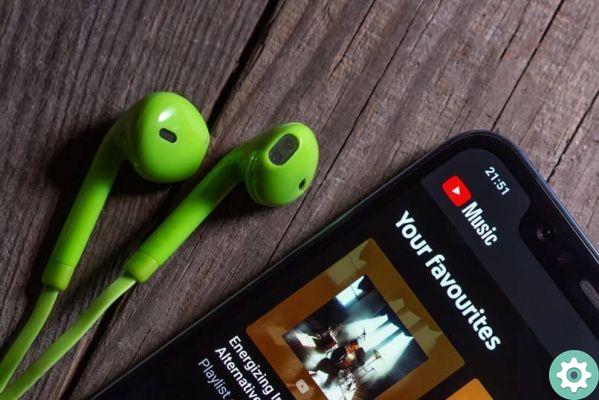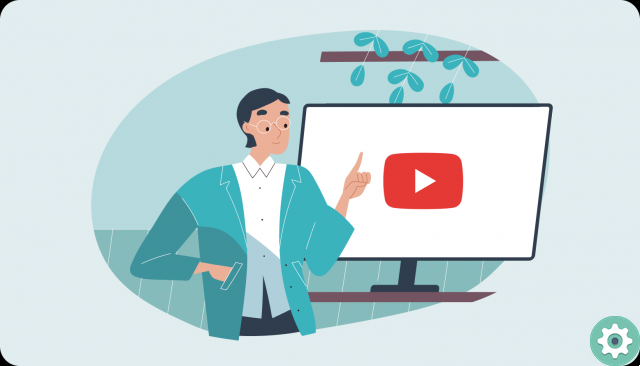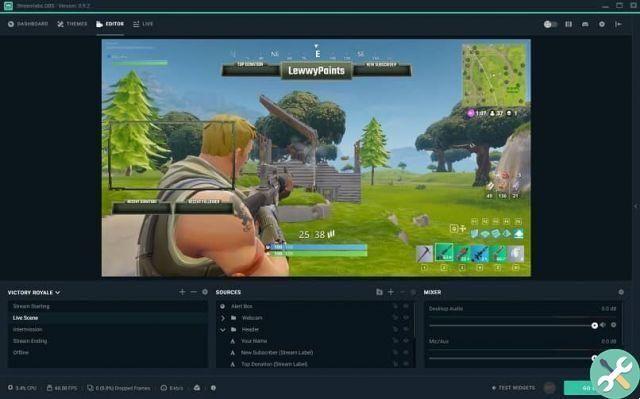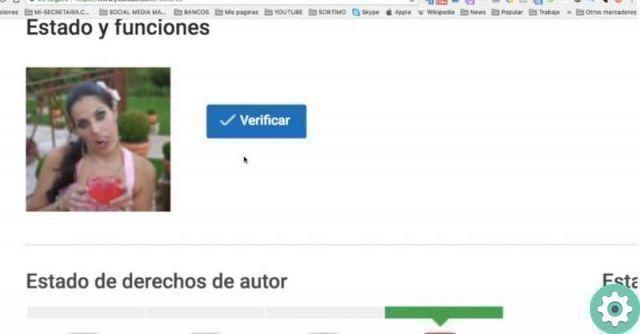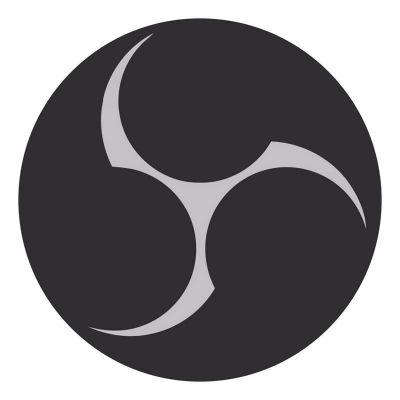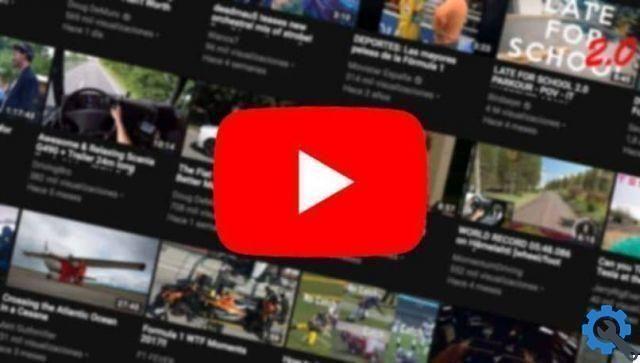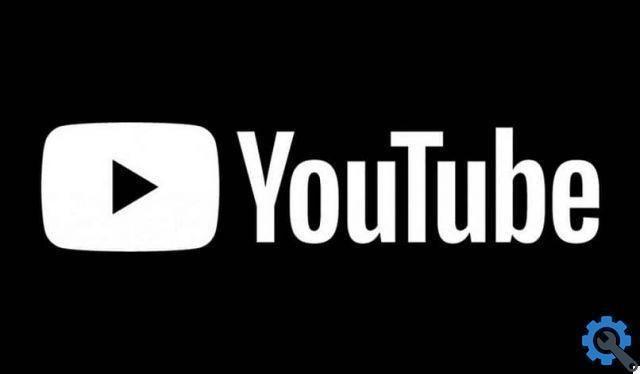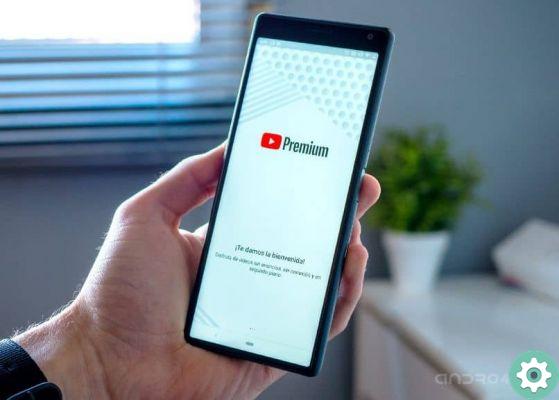pour télécharger, il vous suffit d'aller sur son site Web officiel OBS Studio et de sélectionner le système d'exploitation de votre ordinateur. Ensuite, le téléchargement commencera, cela ne prendra pas longtemps car le fichier est très léger. A la fin, vous pouvez commencer le installation.
C'est très simple, cela ne nécessite aucune configuration particulière, il suffit d'accorder les autorisations nécessaires et d'appuyer sur avanti jusqu'à la fin. Vous en trouverez également un sur son site guide rapide qui vous donnera les bases du programme et comment commencer à l'utiliser.
Paramètres pour OBS Studio
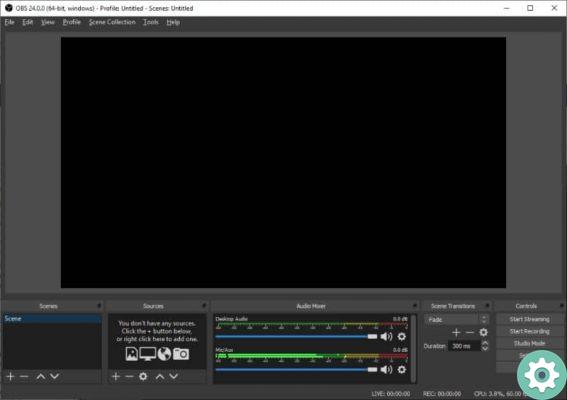
Vous devez d'abord indiquer au programme votre vitesse Internet, en particulier votre vitesse de téléchargement. Pour cela, appuyez sur le bouton réglages situé en bas à droite. Dans la fenêtre suivante, appuyez sur Sortir.
Dans la boîte Débit vidéo et entrez la vitesse de votre connexion Internet. Si vous ne le connaissez pas, vous pouvez entrer ici pour le découvrir. Appuyez sur Start et après quelques secondes, vous verrez les résultats. Les informations affichées dans la charge multipliées par mille sont celles que vous devez saisir dans OBS.
Ce paramètre permettra à votre flux d'apparaître fluide sans s'écraser. YouTube recommande une vitesse minimale de 1 Mbps. Prix OK pour enregistrer ces paramètres. Maintenant, vous devez vous rendre dans les sources de la boîte ci-dessous, cliquez sur le bouton +.
Dans le menu suivant, choisissez l'option Périphérique de capture vidéo pour ajouter le webcam de votre ordinateur, appuyez sur OK. Maintenant, vous verrez le miniature de votre webcam, si vous en avez plusieurs vous pouvez choisir celle que vous voulez dans la liste.
Dans la boîte de type de résolution choisissez l'option de personnalisation et ci-dessous, en résolution choisissez celle que vous voulez, puis appuyez sur OK. Si vous souhaitez désactiver votre webcam, rendez-vous dans la case de fonti, appuyez sur le symbole de l'œil à côté du périphérique de capture vidéo.
Appuyez à nouveau sur le bouton + dans la zone Source et choisissez l'option capture d'écran appuyer sur OK. Dans la zone suivante, appuyez à nouveau sur OK. De cette façon, vous pouvez partager tout ce que vous faites sur votre ordinateur avec des personnes qui voient le vôtre diffusion en direct.
Pour pouvoir utiliser les images dans votre live, appuyez à nouveau sur le bouton +, sélectionnez l'option image et entrez le nom que vous voulez, appuyez sur accepter. Dans la fenêtre suivante, appuyez sur Pâte feuilletée pour localiser l'image que vous souhaitez partager dans votre diffusion.
Commencez à diffuser en direct
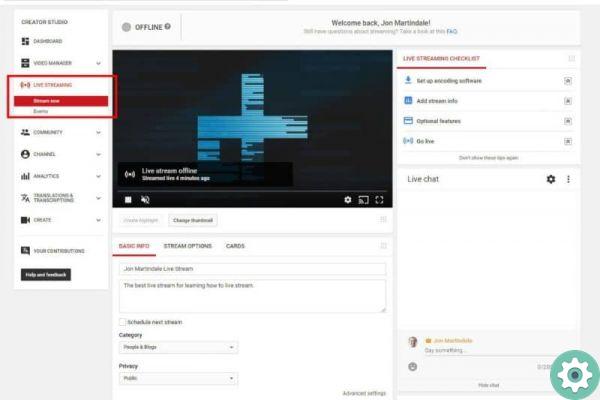
Une fois que vous avez fini de configurer OBS Studio, accédez à votre chaîne YouTube et connectez-vous à YouTube Studio. Cliquez ensuite sur l'option de la version classique de YouTube Studio et dans la fenêtre suivante, cliquez sur Saut
Cliquez sur su Diffusion en direct dans menu de gauche puis sur Événements. Maintenant, vous devez appuyer sur le lien Programmer un nouvel événement. Vous devez remplir le formulaire avec les informations de votre événement, telles que le titre, la date et l'heure, assurez-vous de sélectionner un public pour votre émission.
Dans la zone Type, sélectionnez l'option Personnaliser et appuyez sur Créer un événement. Après quelques secondes, choisissez une image pour la vignette de l'événement. Ensuite, vous devez sélectionner l'option clé de transmission unica et copiez le code que vous verrez quelques secondes plus tard.
Allez sur OBS, appuyez sur le bouton Paramètres puis sur diffusion. Dans la zone Service, sélectionnez YouTube et dans la zone Serveur, sélectionnez Principal. Dans la case suivante, collez le code que vous avez copié depuis votre chaîne YouTube. Appuyez sur appliquer et accepter pour enregistrer les modifications.
Revenez maintenant sur YouTube et enregistrez vos modifications. Il ne vous reste plus qu'à attendre l'heure prévue pour votre diffusion et vous rendre dans la salle de contrôle de l'événement. Dans le programme OBS appuyez sur le bouton Démarrer la transmission. Retournez sur YouTube et appuyez sur le bouton de prévisualisation, puis OK.
Après quelques secondes, vous verrez le bouton pour commencer à diffuser , lorsque vous appuyez dessus, vous démarrez le vôtre diffusion en direct. Si vous souhaitez signaler une vidéo qui a été copiée, c'est facile.